Win7笔记本触摸板如何关掉? Win7笔记本触摸板关掉的方法?
时间:2017-07-04 来源:互联网 浏览量:
今天给大家带来Win7笔记本触摸板如何关掉?,Win7笔记本触摸板关掉的方法?,让您轻松解决问题。
今天要给大家介绍的是这篇Win7笔记本触摸板怎么关掉?出现这个问题该怎么解决呢,下面我给大家介绍具体的解决方法!
相关推荐:风林火山 GHOST WIN7 SP1 X64 精简旗舰版 V16.5_win7旗舰版64位
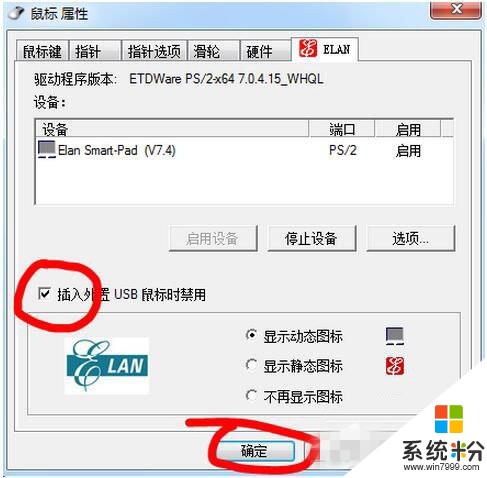
方法/步骤:
1、打开左下角的开始菜单,点击左侧的控制面板,如下图所示:

2、在打开的控制面板中找到“鼠标”,点击,如下图所示:
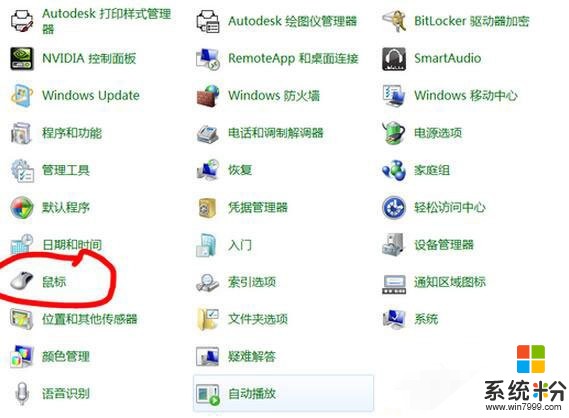
3、在打开的“鼠标属性”页,点击“ELAN”,如下图所示:
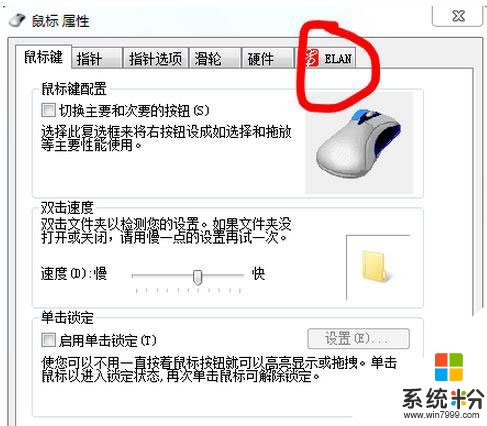
4、点击后,在下方可以看到“插入外置USB鼠标时禁用”,选中前面的方框,点击“确定”,如下图所示。到此我们插入外置鼠标时,触控板就会自动禁用。
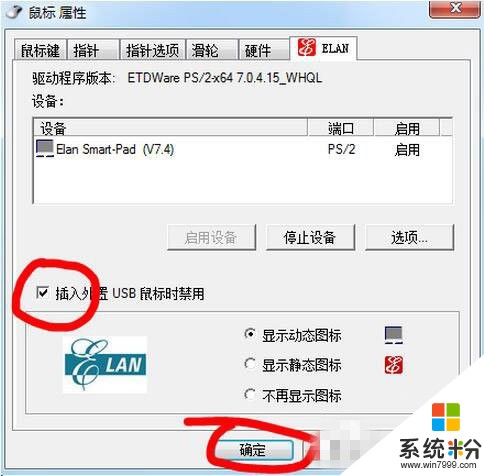
Win7笔记本触摸板怎么关掉?就为大家介绍完了,操作的方法很简单,我们只要进入“控制面板”里面的“鼠标”,那么在进行设置即可。
以上就是Win7笔记本触摸板如何关掉?,Win7笔记本触摸板关掉的方法?教程,希望本文中能帮您解决问题。
我要分享:
上一篇:win7 64位旗舰版设置系统配置实用程序怎样操作? win7 64位旗舰版设置系统配置实用程序操作的方法?
下一篇:win7局域网计算机名称如何更改? win7局域网计算机名称更改的方法有哪些?
相关教程
- ·dell inspiron14 5488笔记本如何关触摸板win7 dell inspiron14 5488笔记本关触摸板win7的方法有哪些
- ·Win7系统笔记本触摸板怎么关?win7笔记本禁用触摸板的方法!
- ·上网本win7如何关闭触摸板|上网本win7禁止触摸板功能的方法
- ·如何解决笔记本Win7系统双击触摸板没有响应 解决笔记本Win7系统双击触摸板没有响应的方法
- ·如何禁用Win7笔记本thinkpad触控板 怎么禁用Win7笔记本thinkpad触控板
- ·戴尔笔记本Win7系统如何关闭触控屏 戴尔笔记本Win7系统关闭触控屏的方法
- ·win7原版密钥 win7正版永久激活密钥激活步骤
- ·win7屏幕密码 Win7设置开机锁屏密码的方法
- ·win7怎么硬盘分区 win7系统下如何对硬盘进行分区划分
- ·win7 文件共享设置 Win7如何局域网共享文件
Win7系统教程推荐
- 1 win7原版密钥 win7正版永久激活密钥激活步骤
- 2 win7屏幕密码 Win7设置开机锁屏密码的方法
- 3 win7 文件共享设置 Win7如何局域网共享文件
- 4鼠标左键变右键右键无法使用window7怎么办 鼠标左键变右键解决方法
- 5win7电脑前置耳机没声音怎么设置 win7前面板耳机没声音处理方法
- 6win7如何建立共享文件 Win7如何共享文件到其他设备
- 7win7屏幕录制快捷键 Win7自带的屏幕录制功能怎么使用
- 8w7系统搜索不到蓝牙设备 电脑蓝牙搜索不到其他设备
- 9电脑桌面上没有我的电脑图标怎么办 win7桌面图标不见了怎么恢复
- 10win7怎么调出wifi连接 Win7连接WiFi失败怎么办
Win7系统热门教程
- 1 Win7系统如何禁用Netmeeting白板程序 Win7系统怎么禁用Netmeeting白板程序
- 2 win7显卡频率怎么调节?win7修改显卡刷新率的操作方法!
- 3 win7声卡无法安装怎么办|win7声卡安装失败的解决方法
- 4Win7系统笔记本怎么建立无线局域网-多系统联机游戏 Win7系统笔记本建立无线局域网-多系统联机游戏的方法
- 5如何让Win7便签替代纸张更给力怎么让Win7便签替代纸张更给力
- 6win7 32位系统关闭“检查磁盘”和“扫描并修复”提示的方法有哪些 win7 32位系统如何关闭“检查磁盘”和“扫描并修复”提示
- 7win7关不了机怎么回事,win7关不了机修复方法
- 8电脑Win7系统右键不能复制粘贴解决方式有哪些 电脑Win7系统右键不能复制粘贴如何解决
- 9win7旗舰版电脑安装驱动失败,提示文件丢失怎么解决? win7旗舰版电脑安装驱动失败,提示文件丢失怎么处理?
- 10ghost win7登录路由器界面显示不完整的解决方法
最新Win7教程
- 1 win7原版密钥 win7正版永久激活密钥激活步骤
- 2 win7屏幕密码 Win7设置开机锁屏密码的方法
- 3 win7怎么硬盘分区 win7系统下如何对硬盘进行分区划分
- 4win7 文件共享设置 Win7如何局域网共享文件
- 5鼠标左键变右键右键无法使用window7怎么办 鼠标左键变右键解决方法
- 6windows7加密绿色 Windows7如何取消加密文件的绿色图标显示
- 7windows7操作特点 Windows 7的特点有哪些
- 8win7桌面东西都没有了 桌面文件丢失了怎么办
- 9win7电脑前置耳机没声音怎么设置 win7前面板耳机没声音处理方法
- 10多个程序或窗口之间切换 如何在windows7中利用快捷键切换多个程序窗口
